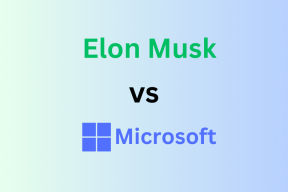Top 9 načina za popravak neuspjele operacije Microsoft Teams s neočekivanom pogreškom
Miscelanea / / July 28, 2022
Zamislite da čekate da se pridružite zakazanom pozivu, a Microsoft Teams izbacuje pogreške niotkuda. Mnogi se suočavaju s 'operacija nije uspjela s neočekivanom pogreškom' u aplikaciji Microsoft Teams u sustavu Windows. Kao što poruka o pogrešci to naziva neočekivanim, teško je istaknuti razlog iza toga i pokrenuti aplikaciju Teams. Srećom, možete ga riješiti i riješiti problem.

Microsoft Teams mogao bi biti izvrstan alat za timsku komunikaciju, ali ponekad djeluje. Prije nego što prijeđete na Teams web ili mobilne aplikacije i zadovoljite se neugodnim iskustvom, evo ih neke korisne metode za rješavanje problema Microsoft Teamsa koji navodi da operacija nije uspjela s neočekivanim greška.
1. Ponovno otvorite aplikaciju Microsoft Teams
Jeste li se pokušavali pridružiti novom kanalu ili sastaviti nedavni grupni poziv u timovima? Možete zatvoriti aplikaciju Teams, otvoriti je i pokušati ponovno.
Pritisnite oznaku X u izborniku i zatvorite Teams (aplikacija i dalje radi u pozadini za obavještavanje o novim pozivima ili porukama). Morate ga potpuno zatvoriti iz aplikacije Upravitelj zadataka.
Korak 1: Desnom tipkom miša kliknite tipku Windows i otvorite izbornik Task Manager.

Korak 2: Odaberite Microsoft Teams s popisa.
Korak 3: Pritisnite gumb Završi zadatak.

Otvorite Microsoft Teams i pokušajte izvršiti iste zadatke. Ako i dalje radite s neuspjelim operacijama s neočekivanim pogreškama, nastavite s drugim trikovima.
2. Provjerite mrežnu vezu
Prije nego što vas zamolimo da izvodite napredne trikove, prođimo prvo kroz neke osnove. Trebali biste osigurati aktivnu internetsku vezu dok radite s Microsoft Teams.
Otvorite aplikaciju Postavke sustava Windows 11 (tipke Windows + I) i odaberite Mreža i internet na bočnoj traci. Potvrdite status veze i ponovno okušajte sreću s timovima.

3. Rješavanje problema s hipervezama
Pokušavate li se pridružiti kanalu ili sastanku Teams putem hiperveze? Ako se suočite s neuspješnom operacijom s neočekivanom pogreškom prilikom otvaranja hiperveze, pročitajte naše namjenski post za rješavanje problema.
4. Očistite predmemoriju Microsoft Teams
Kao i sve Windows aplikacije, Microsoft Teams prikuplja predmemoriju u pozadini kako bi poboljšao vrijeme učitavanja i cjelokupno iskustvo aplikacije. Kada aplikacija sadrži oštećenu predmemoriju, mogli biste se suočiti s problemima s neočekivanim pogreškama. Ne morate ponovno instalirati i postavljati Teams ispočetka. Možete izbrisati Teams predmemoriju i pokušati ponovno.
Korak 1: Pritisnite tipke Windows + R za otvaranje izbornika Pokreni.
Korak 2: Tip %podaci aplikacije% i pritisnite Enter.
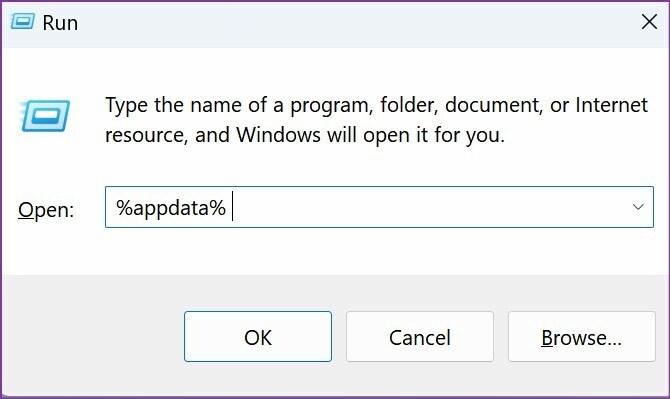
Korak 3: Pronađite mapu Microsoft i otvorite je.

Korak 4: Otvorite mapu Teams iz sljedećeg izbornika.

Korak 5: Odaberite sve mape predmemorije i izbrišite ih.

5. Provjerite status timova
Microsoft Teams često se suočava s prekidima. Tvrtka je nedavno naišla na svjetski zastoj zbog problema na strani poslužitelja. Možeš posjetiti Detektor pada u pregledniku i potražite Microsoft Teams kako biste potvrdili problem. Ako postoji svjetski ili regionalni prekid, primijetit ćete to na toj posvećenoj stranici. Nakon toga morat ćete pričekati da Microsoft riješi problem.
6. Provjerite s administratorom timova
Pokušavate li se pridružiti Teams kanalu putem hiperveze? Možda vam nije bilo potrebno dopuštenje da postanete član kanala. Morate zatražiti od administratora kanala Microsoft Teams da vas doda na kanal. Slično tome, IT administrator vaše tvrtke možda je ograničio vaš Teams račun. Obratite se administratoru kako biste riješili problem ako uočite neuobičajeno ponašanje s vašim Teams računom.
7. Omogućite dopuštenja za kameru i mikrofon za timove
Ako imate onemogućenu kameru i dopuštenje mikrofona za Microsoft Teams, nastavit ćete s neuspješnom operacijom s neočekivanom pogreškom tijekom glasovnih/videopoziva. Morate omogućiti timsku dozvolu za kameru i mikrofon u izborniku Privatnost sustava Windows. Evo kako.
Korak 1: Pokrenite izbornik postavki sustava Windows 11 (koristite tipke Windows + I).
Korak 2: Otvorite izbornik Privatnost i sigurnost.

Korak 3: Pomaknite se na Dopuštenja aplikacije i odaberite Kamera.
Korak 4: Omogućite prekidač za pristup kameri za Microsoft Teams.

Korak 5: Vratite se na prethodni izbornik, kliknite na Pristup mikrofonu i omogućite prekidač za Microsof Teams.

Pokrenite Teams za sastavljanje ili primanje Teams poziva bez ikakvih neočekivanih pogrešaka.
8. Odjavite se i prijavite se ponovno
Jeste li nedavno ažurirali lozinku za Microsoftov račun? Timovi bi obično trebali otkriti promjenu i odmah zatražiti novu lozinku. Ako timovi ne mogu provjeriti autentičnost vašeg računa, morate se odjaviti i ponovno prijaviti s ažuriranom lozinkom.
Korak 1: Otvorite aplikacije Teams na svom računalu. Kliknite svoju profilnu sliku u gornjem desnom kutu.
Korak 2: Odaberite Odjava iz izbornika koji se otvori.

Prijavite se s detaljima svog Microsoft računa.
9. Ažurirajte Microsoft Teams
Pokretanje zastarjelog Teamsa može dovesti do neuspjelih neočekivanih pogrešaka. Trebali biste ažurirati Teams na najnoviju verziju da biste uživali u novim značajkama.
Korak 1: Pokrenite Teams i odaberite izbornik s tri točke u gornjem desnom kutu.
Korak 2: Odaberite Provjeri ažuriranja i instalirajte najnoviju verziju Teamsa.

Proletite kroz svoje zadatke u timovima
Microsoftovi timovi ostaju sastavni dio mnogih organizacija. Problemi poput neuspjelih operacija mogu vas ostaviti u nedoumici. Gore navedeni trikovi pomoći će vam da u tren oka popravite "operacija nije uspjela s neočekivanom pogreškom". Koji vam je trik upalio? Podijelite svoja otkrića u komentarima ispod.
Zadnji put ažurirano 28. srpnja 2022
Gornji članak može sadržavati pridružene veze koje pomažu u podršci Guiding Tech. Međutim, to ne utječe na naš urednički integritet. Sadržaj ostaje nepristran i autentičan.

Napisao
Parth je prije radio za EOTO.tech pokrivajući tehnološke vijesti. Trenutačno je slobodnjak u Guiding Techu i piše o usporedbi aplikacija, vodičima, softverskim savjetima i trikovima te duboko zaranja u iOS, Android, macOS i Windows platforme.